태그(Tag)는 파일의 관련 사항을 설명하는 파일 안에 첨부된 키워드입니다. Windows 11에서 파일에 태그를 추가하면 파일 검색이 조금 더 쉬워집니다. 파일 이름을 검색하는 대신 태그 이름으로 검색할 수 있습니다. 이렇게 하면 파일 이름이 아닌 주제 주변의 파일 그룹을 검색하는 데 도움이 됩니다.Windows 11 파일에 태그를 추가하여 쉽게 검색하기
태그는 특정 파일 형식(.jpg, .mp4, .docx, .xlsx, .pptx)에 추가할 수 있는 메타데이터 정보의 일부입니다. 문서와 사진이 많은 경우, 태그를 사용하여 파일 내용을 설명할 수 있으므로 파일 이름 대신 태그로 검색할 수 있습니다.
| INDEX | |
|---|---|
파일 태깅 기능은 새로운 것이 아니지만 대부분의 사람들은 수동 프로세스 때문에 그것에 대해 모르거나 사용하지 않습니다. 콘텐츠를 설명하는 파일의 이름을 잊어버린 경우에 태그가 유용합니다. Windows 11에서 이미지 파일에 태그를 추가하는 방법을 소개하겠습니다.
.jpg / .jpeg 파일에 태그 추가하기
현재 Windows 11은 .jpg(.jpeg) 파일에 한해서만 태그를 추가 또는 편집할 수 있습니다. 문서나 비디오에 태그를 추가해야 하는 경우, Microsoft Office 또는 서드파티 소프트웨어를 사용해야 합니다.
▼ 아래와 같이, 파일 탐색기를 열고 .jpg/.jpeg 파일이 저장된 위치를 찾습니다. 1.jpg 파일을 마우스 오른쪽 버튼 클릭한 후, 2속성을 선택합니다. 하나 이상의 파일을 선택하고 한번의 작업으로 여러 파일에 대한 태그를 추가할 수 있습니다.
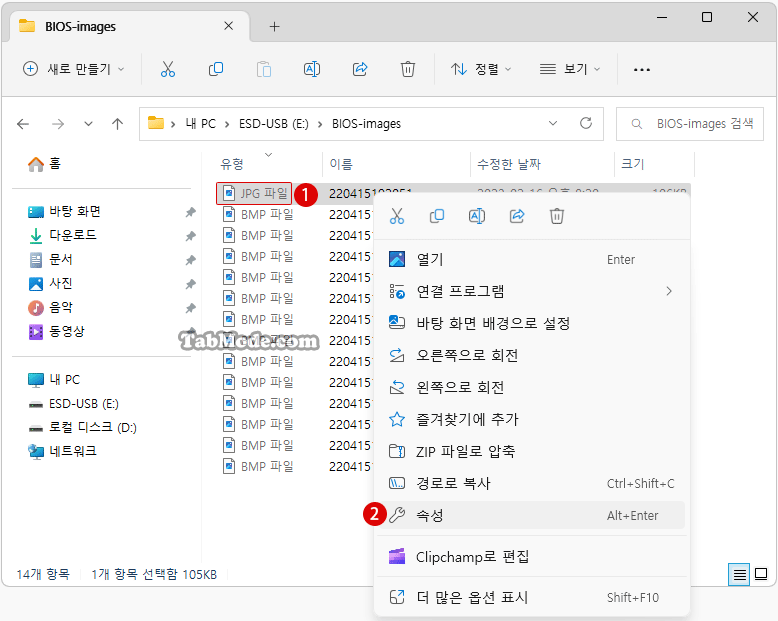
▼ 이제 1자세히 탭을 선택한 후 2태그 필드를 찾습니다. 이 필드의 값을 클릭하면 태그 추가와 편집을 할 수 있습니다.
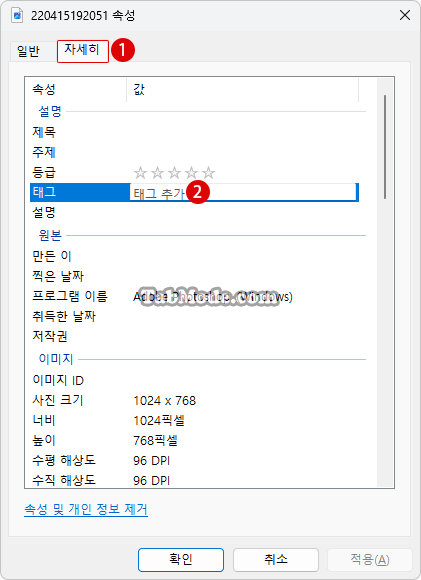
▼ 여기에 몇 가지 태그를 입력할 수 있습니다. 1원하는 만큼 태그를 추가할 수 있으며 세미콜론(;)을 사용하여 태그를 구분합니다. 입력 후 변경 사항을 저장하려면 2 버튼을 클릭합니다. 추가한 모든 태그가 저장됩니다. 나중에 원하는 경우 변경하거나 교체할 수도 있습니다.
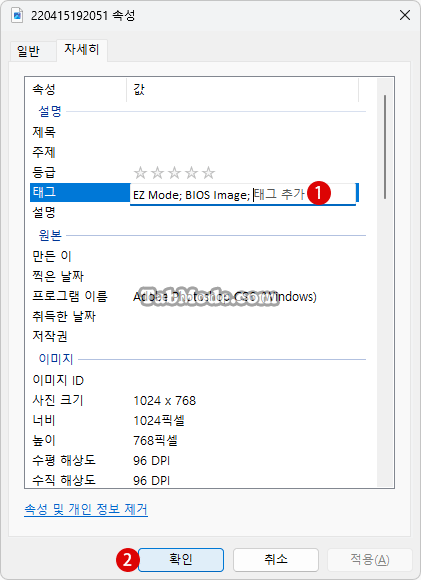
결과 확인하기
▼ 파일 탐색기에서 태그를 표시하려면, 먼저 파일 보기를 자세히 정보로 전환합니다. 이렇게 하려면 도구 모음에서 1보기의 드롭 다운을 클릭한 다음 2“자세히“를 선택합니다.
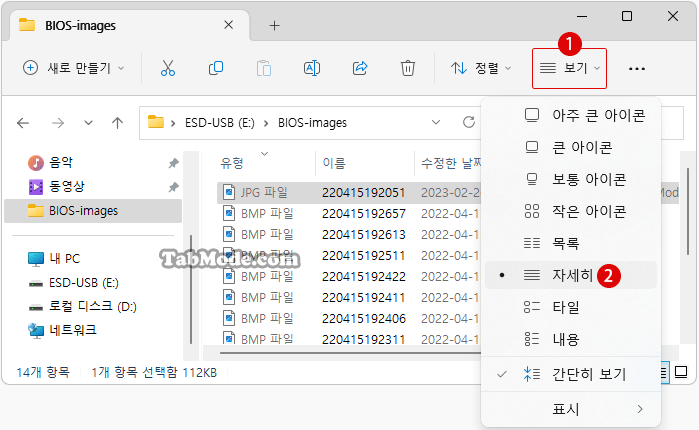
▼ 이제 파일 탐색기에서 1마우스 오른쪽 버튼 클릭하고 옵션에서 2태그를 선택하여 활성화합니다.
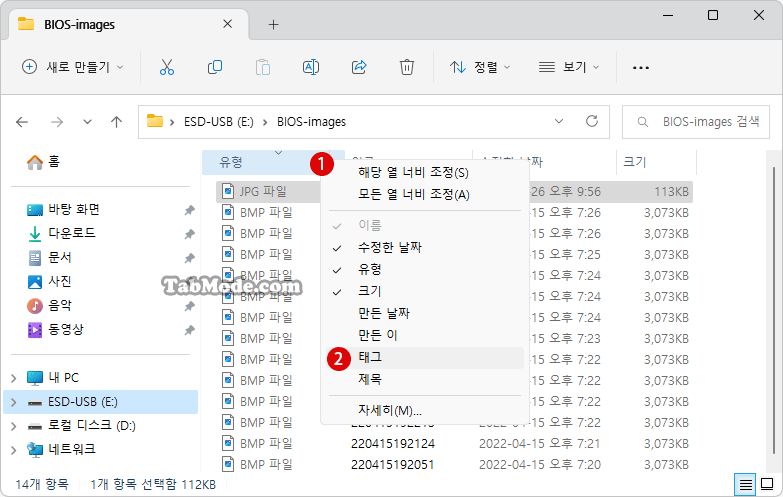
▼ Explorer의 보기 옵션에 1태그가 새 열에 추가된 것을 볼 수 있습니다. 결과, 위에서 지정한 태그를 확인할 수 있습니다.

이러한 방식으로 Windows 11에서 태그를 사용할 수 있습니다. 이를 통해서 파일 구성 및 검색이 훨씬 쉬워집니다. 유일한 단점은 모든 파일이 macOS처럼 지원되지는 않는다는 것입니다. 모든 파일에 태그를 추가하고 싶다면 서드파티 소프트웨어의 도움을 받을 수 있습니다.
▼ 태그로 원하는 파일만을 나타내려면, 보기 옵션에서 태그의 1 아래쪽 화살표를 클릭하고 2원하는 태그를 선택합니다.
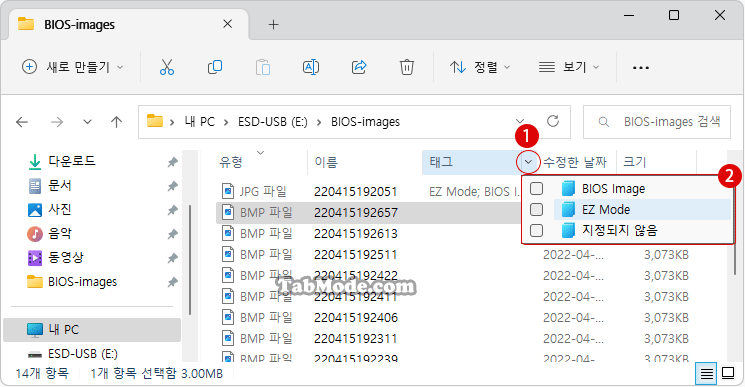
▼ 결과, 1선택한 태그에 2해당되는 파일만이 즉시 표시됩니다.
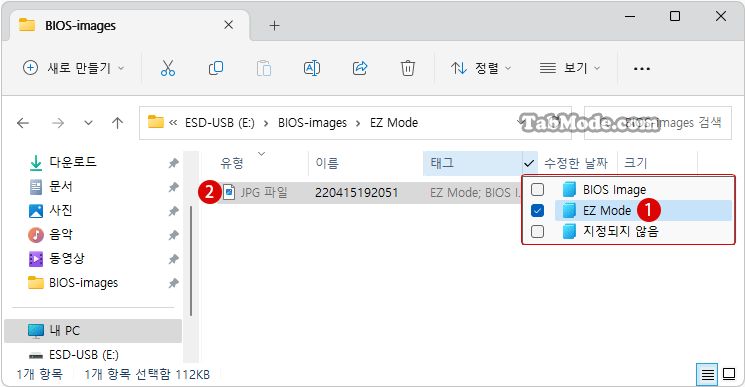
태그로 파일 검색하기
▼ 파일 탐색기의 파일 검색란에서, 태그를 지정하여 원하는 파일을 불러낼 수 있습니다. 아래와 같이 1태그:(콜론)을 입력한 후에 원하는 태그 이름을 지정하면, 거기에 2해당하는 파일을 불러올 수 있습니다.
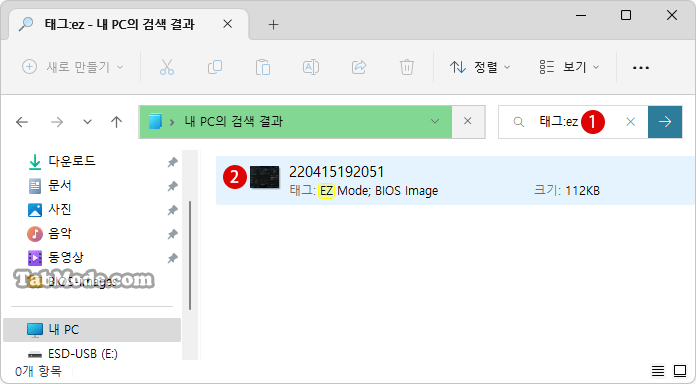
Microsoft Office에서 파일 태그 작성하기
파일에 태그를 추가할 수 있는 또 다른 방법은, Microsoft Office 앱을 이용하는 것입니다. 그러나 이 방법은 Office 파일에만 태그를 추가할 수 있습니다. 엑셀, 워드, 파워포인트 등의 어플리케이션에서 파일을 저장할 때 태그를 추가할 수 있습니다.
▼ 아래와 같이, 예를 들어 MS Office 워드에서 파일을 저장할 때 간단히 태그를 추가할 수 있습니다. 태그 필드에 여러 개의 태그를 지정하려면 (;)세미콜론으로 (자동) 구분하여 입력합니다.
1파일 이름을 지정한 후, 2만든 이와 3태그, 그리고 4제목을 각각 입력한 후 5 버튼을 클릭합니다.
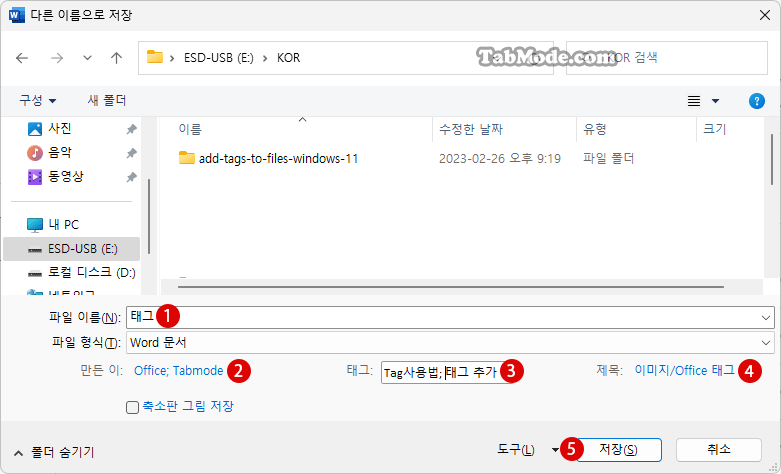
▼ 결과, MS Office 워드에서 지정한 그대로 1태그 등이 표시됩니다.
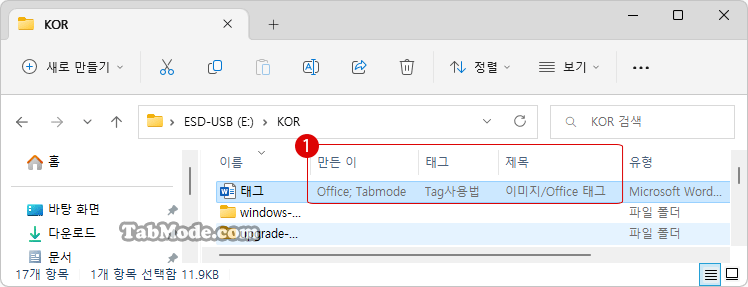
관련 POSTs
- Windows 11 바탕 화면 아이콘의 바로 가기 메뉴에서 속성 숨기기
- Windows 11 파일에 태그를 추가하여 쉽게 검색하기
- Windows 11에서 선택 영역의 반투명 색상 변경하기
- Windows 11 파일 탐색기에서 항목을 선택하는 방법
- Windows 11 파일 탐색기 홈(Home)의 즐겨찾기 삭제하기
- Windows 11 바탕 화면 아이콘의 바로 가기 메뉴에서 속성 숨기기
- Windows 11 파일에 태그를 추가하여 쉽게 검색하기
- Windows 11 22H2를 로컬 계정으로 클린 설치하기
- Windows 11 작업 표시줄을 완전 투명하게 설정하기
- Windows 11 로그인 시 프로그램 자동 실행하기
- Windows 11 파일 탐색기에서 파일 항목 사이의 간격을 좁혀서 표시하기
- Windows 10 로컬 그룹 정책에서 파일 탐색기의 폴더 옵션 숨기기
- Windows 10 파일 탐색기에서 파일 삭제할 때 확인 대화 상자를 표시하기
- Windows 10 바탕 화면에서 명령 프롬프트 Command Prompt를 열기
- Windows 파일 탐색기에서 직접 전자 메일을 열어 파일 첨부하기
